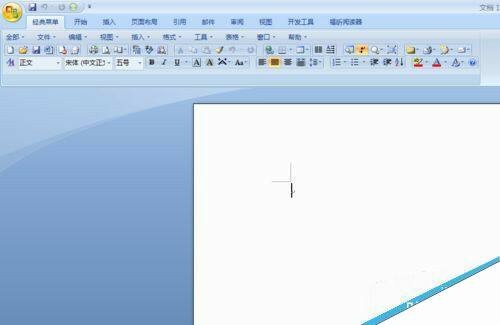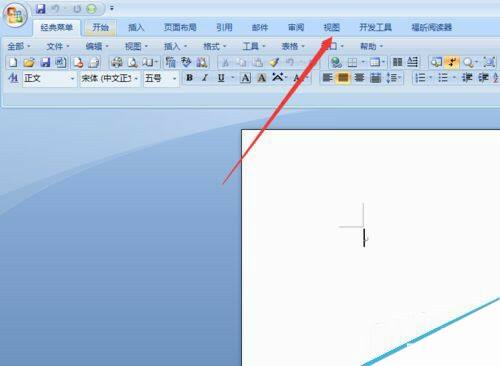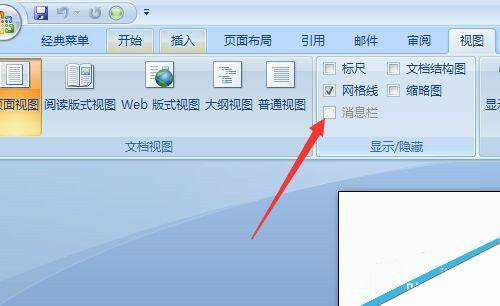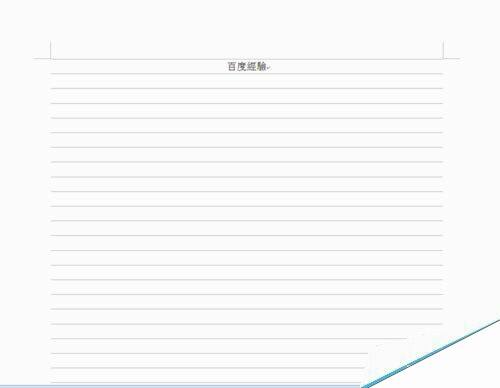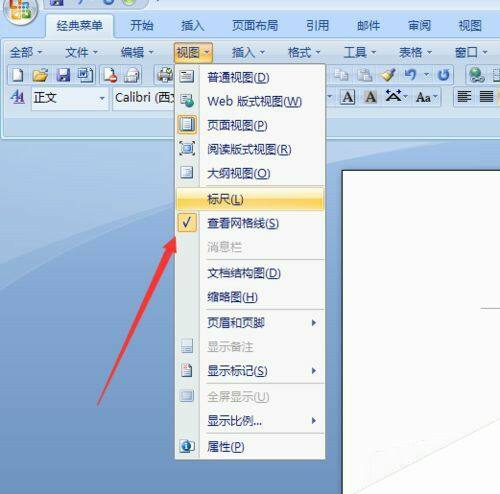word在哪里设置网格线?网格线设置方法介绍
办公教程导读
收集整理了【word在哪里设置网格线?网格线设置方法介绍】办公软件教程,小编现在分享给大家,供广大互联网技能从业者学习和参考。文章包含198字,纯文字阅读大概需要1分钟。
办公教程内容图文
2、在菜单栏上找到视图。
3、进入视图后可以看到有一个网格线的选项,如图箭头所示。
4、选择网格线。
5、选择之后网格线就会自动显示出来。
6、除了以上方法,也可以直接在经典菜单中,查看下拉框,移到视图选项,然后点击网格线即可。
办公教程总结
以上是为您收集整理的【word在哪里设置网格线?网格线设置方法介绍】办公软件教程的全部内容,希望文章能够帮你了解办公软件教程word在哪里设置网格线?网格线设置方法介绍。
如果觉得办公软件教程内容还不错,欢迎将网站推荐给好友。